A Formize PDF Form Editor alkalmazással könnyedén átalakíthatja egy meglévő dokumentumot kitölthető PDF-űrlapvá.
Kattintson a PDF konvertálása kitölthető űrlapra gombra az alkalmazás főoldalán a fájlfeltöltési oldal megnyitásához.
1. Meglévő PDF-dokumentum kiválasztása
Kattintson a gombra kattintva böngészhet a gombra, vagy mutasson egy meglévő dokumentumra a felhőtárolóban.
Kiválaszthat egy dokumentumot DOCX vagy TIFF formátumban is.
A meglévő PDF és DOCX dokumentumok összes kitölthető mezője megőrződik és szerkeszthető lesz.
2. Tölthető mezők hozzáadása a PDF-űrlaphoz
Tekintse át a dokumentum meglévő tartalmát, majd válassza a mezőszerkesztő eszközök lehetőséget, és szükség esetén adjon hozzá kitölthető űrlapmezőket.
A következő mezőtípusok közül választhat:
- Text Field: single text line or multiple text lines
- Radio: select only one from a group
- Checkbox: tick one or more choices
- Number Input Field: numeric input format, currency or percentage
- Date Input Field: date picker displaying a date in the selected format
- Dropdown and Listbox: choose one or more options from a drop-down or flat list
- Signature Field: allow users to sign their name with ease
Kattintson a menüből a kívánt típusú mezőre. Ezután kattintson az oldalra egy új mező elhelyezéséhez.
A mező előterének és háttérszínek módosítása
Legyen átlátszó háttérrel rendelkező űrlapmezőket, vagy válassza ki az Önnek legmegfelelőbb színt.
Vezérlő űrlapmezők nevei és egyéb tulajdonságai
Adja meg az egyes űrlapmezők nevét, és konfigurálja az adott mező tulajdonságait, például többszörös kiválasztást, exportálási értékeket és egyebeket.
3. Szükség esetén módosítsa a meglévő oldaltartalmat
Módosítsa, távolítsa el vagy adjon hozzá új elemeket, például szöveget, vonalakat, alakzatokat és képeket, hogy felhasználóbarát és egyedibb legyen az űrlap.
Az űrlap nevének vagy leírásának szerkesztése
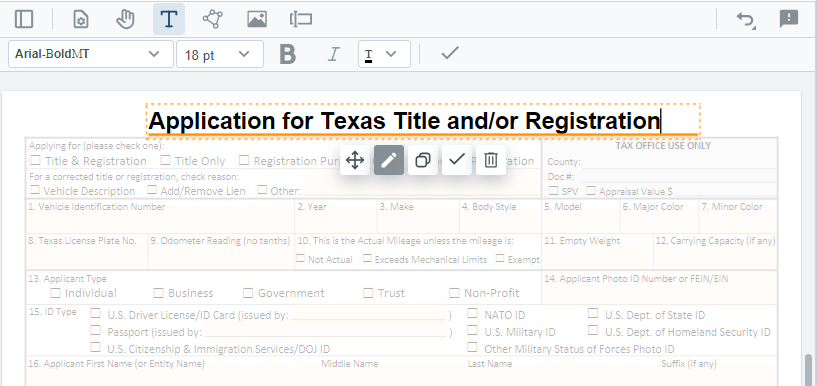
Grafikai elemek hozzáadása vagy módosítása dokumentumoldalakon
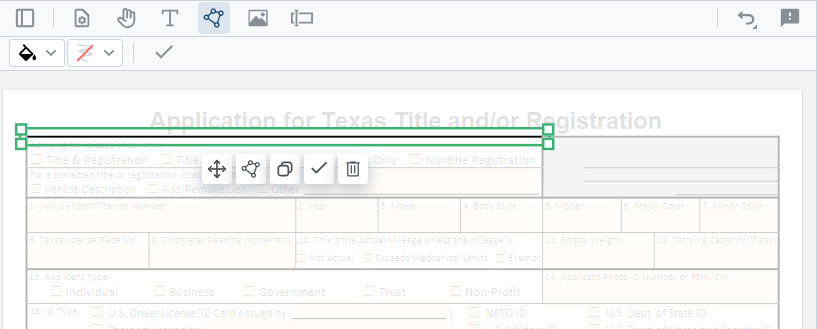
Adja hozzá logóját
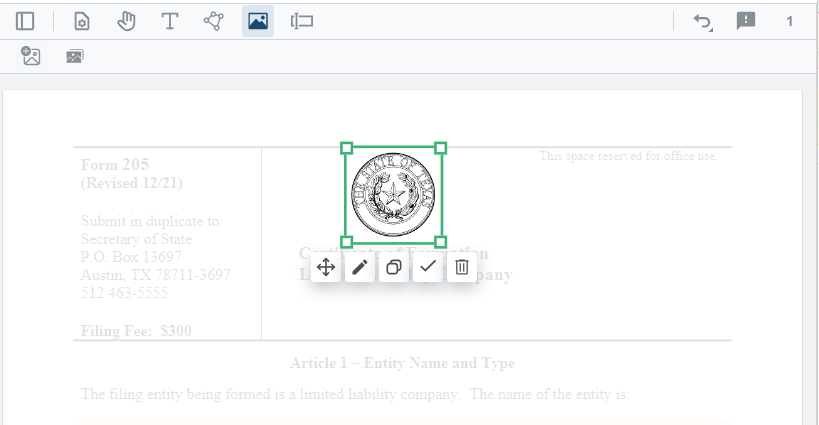
4. A dokumentum mentése
Kattintson a Változások alkalmazása elemre. Ha a feldolgozás befejeződött, mentse el a frissített dokumentumot.
Szerezzen be egy kitölthető PDF űrlapot, amely nyomtatás nélkül könnyen kitölthető elektronikusan.